Wie eine JAR-Datei unter Windows öffnen
Gelegentlich finden Sie Anwendungen oder Spiele verteilt als .jar-Dateien anstelle der üblichen .exe-Datei. Sie können nicht einfach auf eine JAR-Datei doppelklicken, um die App auszuführen. Wie öffnen Sie dann eine JAR-Datei?
Java war früher eine beliebte Programmiersprache zur Erstellung von Freeware-Spielen und -Anwendungen. Schon jetzt werden viele Freeware-Apps als verteilt .jar-Dateien, die Windows nicht nativ unterstützt. In diesem Artikel erfahren Sie, wie Sie JAR-Dateien auf Ihrem Computer öffnen können.

Was ist eine JAR-Datei?
Internetbrowser verwendeten Java, um ein dynamisches Surferlebnis zu bieten. Spiele und andere interaktive Applets wurden mit Java codiert und konnten auf jeder Plattform ausgeführt werden.
Aber es gab ein kleines Problem. Es waren mehrere HTTP-Anforderungen erforderlich, um alle für das Applet erforderlichen Assets herunterzuladen, wodurch die Ladezeit verlangsamt wurde. Ein besserer Ansatz wäre, alle Dateien in eine einzige Datei zu packen, auf die Java zugreifen kann, um eine Anwendung auszuführen.
Und genau das ist die JAR-Datei. Inspiriert von WinZip ist JAR ein Dateiarchiv, das von Java verwendet wird, um alles von Multimediadateien bis hin zu Code zu speichern, und auf das Java-Applets zugreifen können.
Installieren Sie Java auf Ihrem PC
Die einfachste Methode zum Öffnen einer JAR-Datei ist die Installation der Java Runtime Environment (JRE) auf Ihrem Computer. Dies gibt Ihnen nicht nur die Möglichkeit zu öffnen .jar-Dateien, aber es macht Ihr System auch in der Lage, Java-Apps auszuführen.
- Laden Sie die neueste JRE-Version auf der offiziellen Download-Seite von Oracle herunter.
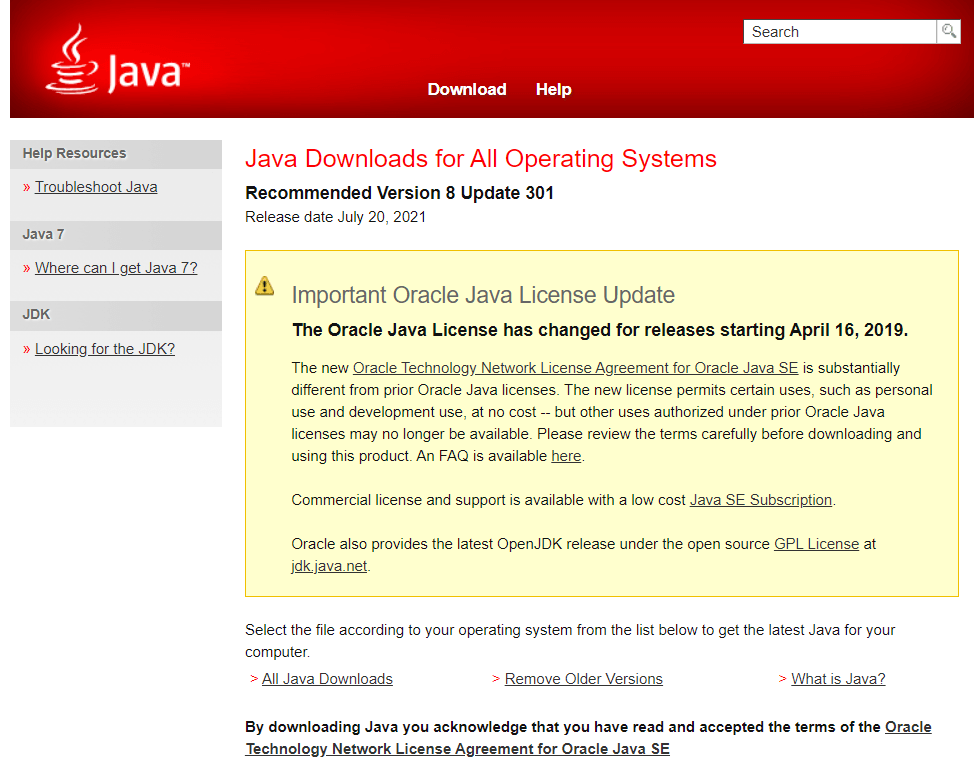
- Scrollen Sie nach unten, um das richtige Installationspaket für Ihr Betriebssystem zu finden. Es gibt sowohl Online- als auch Offline-Installationsprogramme. Das Online-Setup lädt während der Installation einfach die erforderlichen Dateien herunter, während die Offline-Version zuerst alle erforderlichen Dateien herunterlädt und dann die Installation startet.
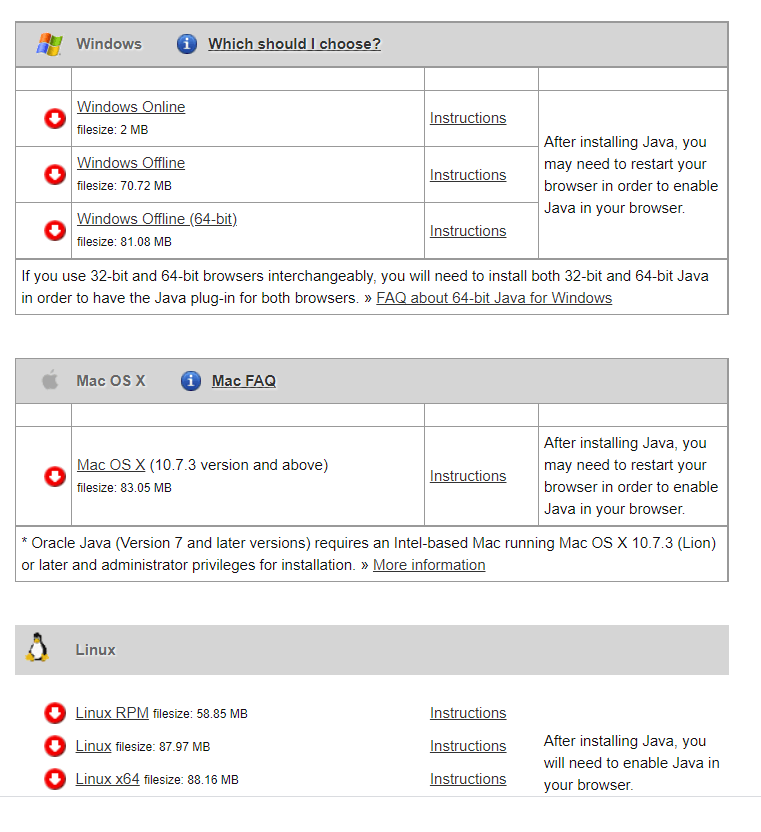
- Führen Sie die heruntergeladene Datei aus, um die Installation von JRE auf Ihrem Computer zu starten. Akzeptieren Sie die Lizenzvereinbarung, um das Setup zu starten. Normalerweise entfernt das Installationsprogramm automatisch ältere Versionen von JRE, obwohl Sie dies bei Bedarf manuell tun können.
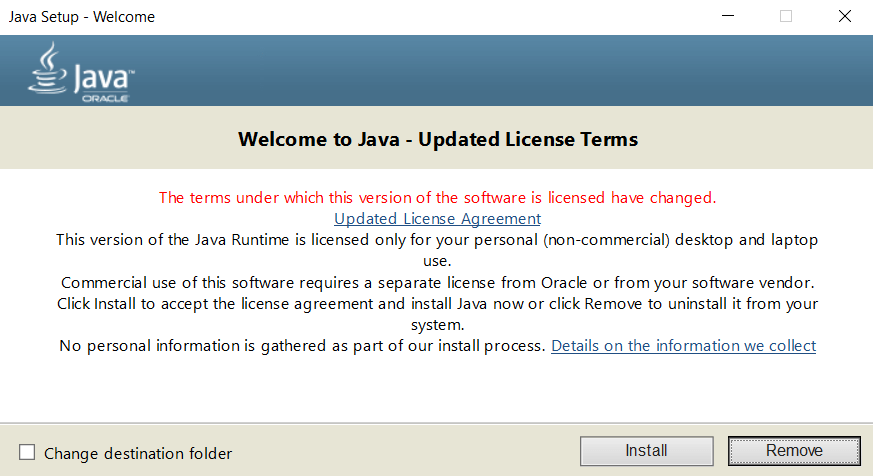
- Mit einer abgeschlossenen Installation können Sie jede Java-App auf Ihrem PC ausführen, einschließlich JAR-Dateien.

Beachten Sie, dass dies nur Ihrem Computer erlaubt, JAR-Dateien mit der unten genannten Methode zu öffnen, aber es verbindet nicht die .jar-Erweiterung, was bedeutet, dass, wenn Sie versuchen, einen Doppelklick auf eine JAR-Datei, Windows würde immer noch nicht wissen, was mit der Datei zu tun.
Im folgenden Abschnitt erfahren Sie, wie Sie eine JAR-Datei öffnen, sobald JRE installiert wurde.
Über Eingabeaufforderung öffnen
Um klar zu sein, ist dies überhaupt keine andere Methode. Sie müssen immer noch Java auf Ihrem Computer installiert haben, um JAR-Dateien über die Eingabeaufforderung zu öffnen.
Sobald Sie Java auf Ihrem Computer mit dem Prozess im letzten Abschnitt installiert haben, können Sie dann die Eingabeaufforderung verwenden, um JAR-Dateien zu öffnen.
- Öffnen Sie die Eingabeaufforderung als Administrator. Geben Sie cmd in die Suchleiste ein, um die Anwendung zu finden.
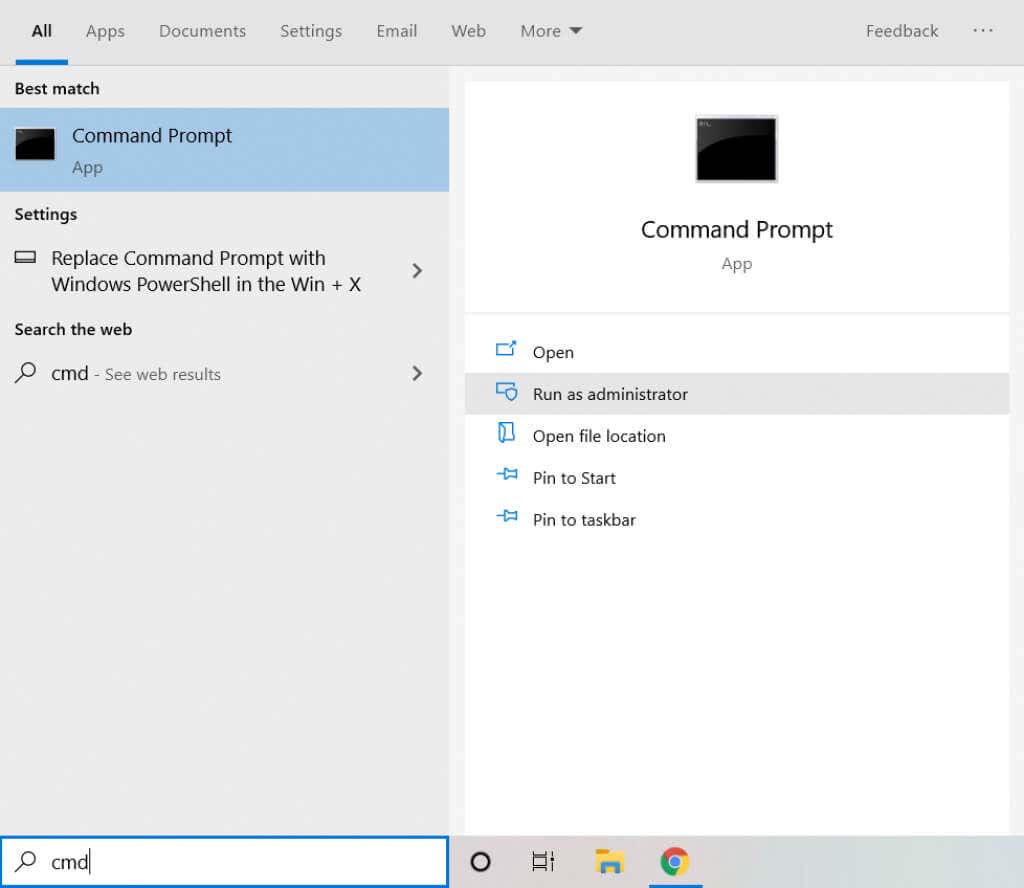
- Geben Sie den Befehl java -jar C:pathtofile ein.jar , wobei „pathtofile“ der Pfad der betreffenden Datei ist. Sie können die Datei auf das Laufwerk C selbst kopieren, um es einfacher zu machen, sodass Sie nur den Dateinamen eingeben können.
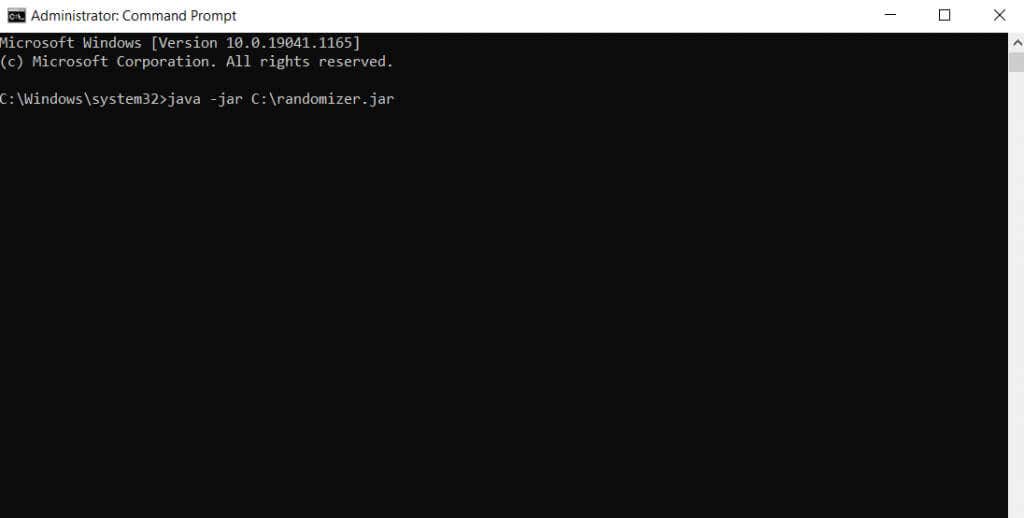
- Bei Ausführung des Befehls verwendet Windows die JRE, um die JAR-Datei zu interpretieren. Sie sollten nun sehen, dass die Java-Anwendung ausgeführt wird.
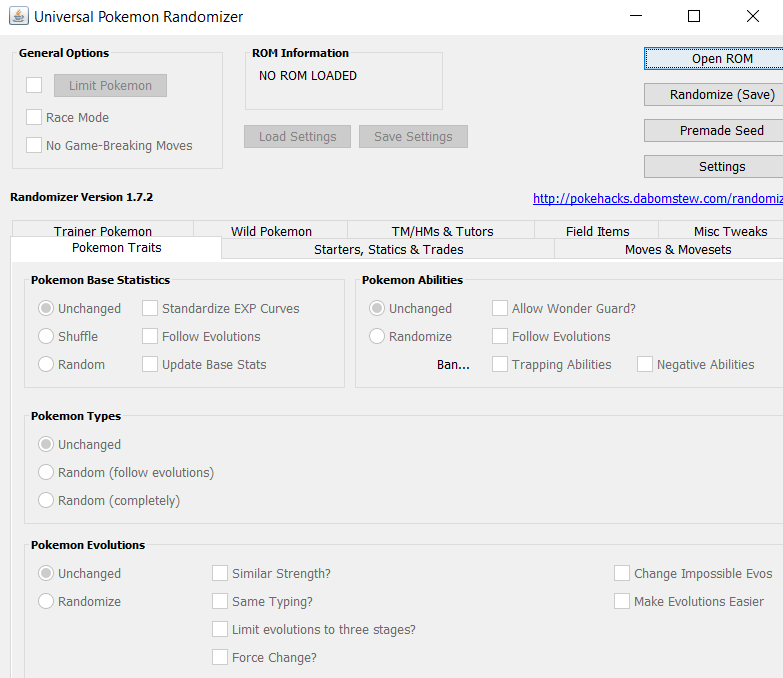
Sofern die gewünschte Anwendung nicht als ausführbare Java-Datei verteilt wird, müssen Sie alle diese Schritte jedes Mal ausführen, wenn Sie eine JAR-Datei ausführen.
Als Archiv extrahieren
JAR-Dateien sind archivierte Daten mit einem ausgefallenen Namen. Sicher sind sie für Java-Anwendungen gedacht, aber a.jar file komprimiert und archiviert sie nur in einem einzigen Paket, sodass Sie JAR-Dateien mit einem führenden Dateiextraktionstool wie WinRAR oder 7-Zip extrahieren können. Auf diese Weise können Sie den Inhalt des Pakets sehen, obwohl Sie die JRE weiterhin benötigen, wenn Sie die Anwendung selbst ausführen möchten.
- Laden Sie das 7-Zip-Installationsprogramm zum Extrahieren herunter .jar-Dateien.
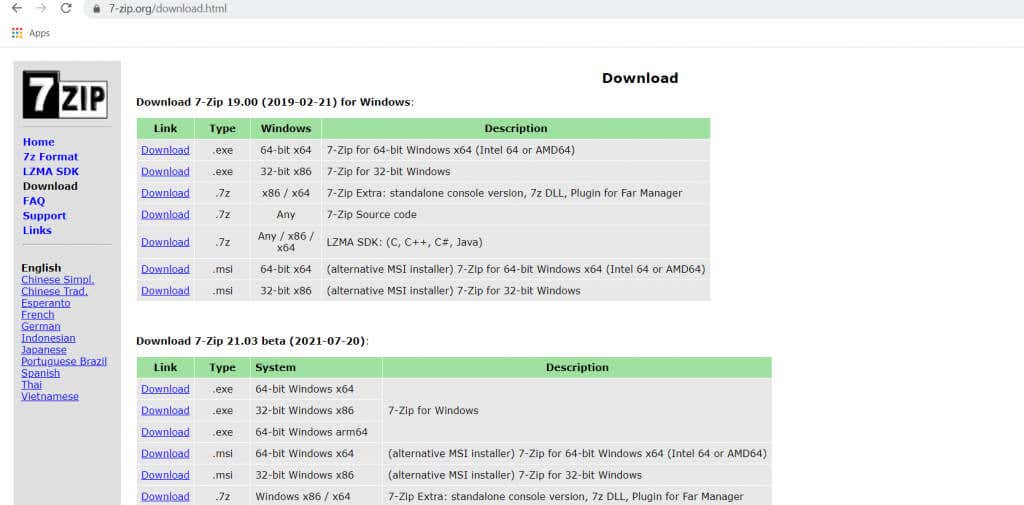
- Führen Sie das Programm aus .exe-Datei zum Installieren von 7-Zip auf Ihrem Computer.
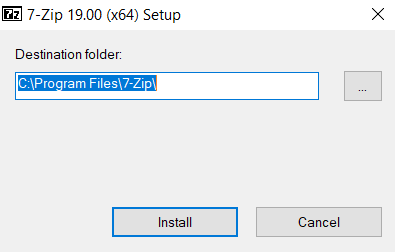
- Navigieren Sie zu dem Verzeichnis, das die JAR-Datei enthält, die Sie extrahieren möchten.
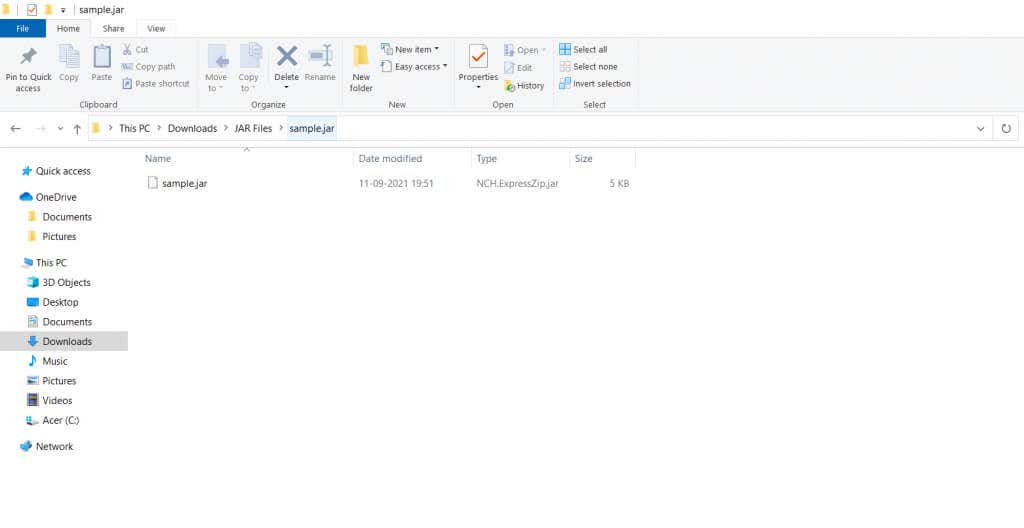
- Klicken Sie mit der rechten Maustaste auf die Datei, wählen Sie 7-Zip und dann Alle extrahieren.
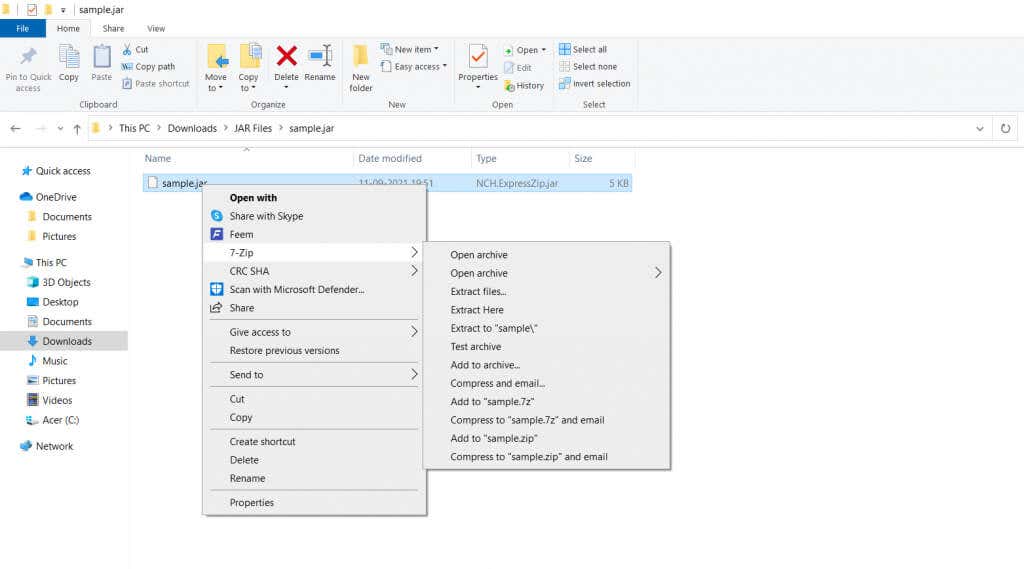
- Die JAR-Datei wird in das Verzeichnis extrahiert.
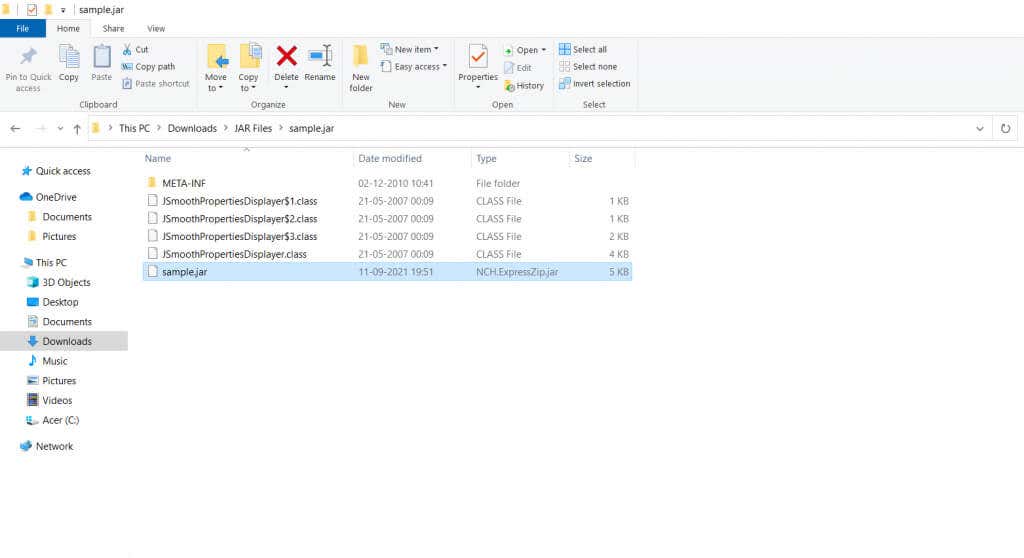
Was ist die beste Methode, um eine JAR-Datei unter Windows 10 zu öffnen?
JAR-Dateien sind normalerweise Java-Anwendungen, die in einer einzigen Datei zusammengefasst sind. Um sie auszuführen, müssen Sie die Java Runtime Environment auf Ihrem PC installiert haben. Da JRE kostenlos heruntergeladen werden kann, ist dies der einfachste Weg .jar-Dateien arbeiten auf Ihrem Windows-Computer.
Wenn Sie jedoch nur den Inhalt des JAR-Archivs anzeigen, es jedoch nicht ausführen möchten, können Sie jederzeit ein Dateiextraktionstool verwenden. Apps wie 7-Zip oder WinRAR können den Inhalt einer Datei problemlos extrahieren.jar-Datei.




